空白セルに斜線を引きたいと思っても、空白セルの数が多いと面倒ですね。
[選択オプション]ダイアログボックスから[空白セル]を選択して、空白セルのみを選択します。
そして、[セルの書式設定]で斜線を引きます。
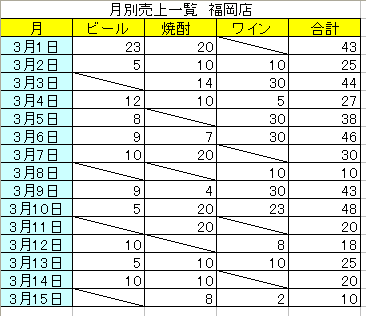
参考空白セルにまとめて塗りつぶしを設定する方法は、以下の記事で解説しています。
条件付き書式を使う方法と[選択オプション]で空白セルを選択して設定する方法の両方を解説しています。
-
空白セルに塗りつぶしを設定する条件付き書式と選択オプション
表の中の空白セルを目立たせるために、空白セルのみに塗りつぶしを設定する方法です。 空白セルでなくなったら、塗りつぶしを解除したい場合は、条件 ...
空白セルを含んで範囲選択
下のような表があります。
この表の複数の空白セルに、まとめて斜線を引きます。
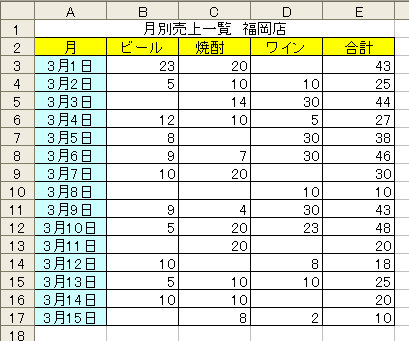
空白セルがある範囲、セル[B3]からセル[D17]までを選択します。
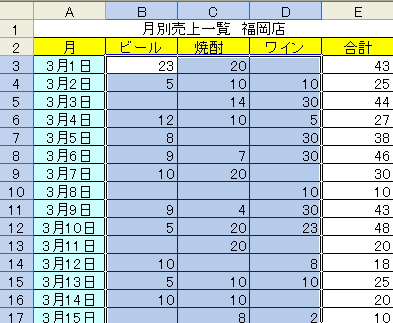
選択オプションから空白セルを選択
[編集]メニューから[ジャンプ]をクリックします。
![[編集]メニューの[ジャンプ]](https://hamachan.info/WordPress2019/wp-content/uploads/2017/01/121syasen3.png)
[ジャンプ]ダイアログボックスを表示するショートカットキーは、[Ctrl]+[G]です。
[F5]キーでもOKです。
![キーボード[Ctrl]+[G]](https://hamachan.info/WordPress2019/wp-content/uploads/2017/01/kibord-ctrl-g-e1723360671641.png)
[ジャンプ]ダイアログボックスの[セル選択]ボタンをクリックします。
![[ジャンプ]ダイアログボックスの[セル選択]](https://hamachan.info/WordPress2019/wp-content/uploads/2017/01/121syasen4.png)
[選択オプション]ダイアログボックスの[空白セル]にチェックを入れて、[OK]ボタンをクリックします。
選択範囲内の空白セルが選択されます。
![[選択オプション]ダイアログボックスの[空白セル]](https://hamachan.info/WordPress2019/wp-content/uploads/2017/01/121syasen5.png)
Excel 2007以降は[選択オプション]を直接表示できる
Excel 2007以降は、[選択オプション]ダイアログボックスを直接表示できるようになっています。
条件を選択してジャンプ(Excel 2007)
以下の画像は、Excel 2010です。
[ホーム]タブの[編集]グループにある[検索と選択]から[条件を選択してジャンプ]をクリックします。
![[ホーム]タブの[検索と選択]-[条件を選択してジャンプ]](https://hamachan.info/WordPress2019/wp-content/uploads/2017/01/121syasen101.png)
ただ、[選択オプション]ダイアログボックスを表示するショートカットキーはありませんので、キーボードから[F5]キーを押して[ジャンプ]ダイアログボックスを表示して、[セル選択]ボタンを押して表示するほうが早いかもしれません。
参考[選択オプション]ダイアログボックスの[空白セル]は、ブランクセル(何も入力されていないセル)のみが選択されます。
見かけ上の空白セルは選択されません。以下の記事内で解説しています。
-
[空白セルを無視する]使用時は見かけ上の空白セルに注意
Excelではセルをコピーして貼り付ける場合、[形式を選択して貼り付け]の中の項目を選択して貼り付けることができます。 その中に[空白セルを ...
[セルの書式設定]から[斜線]をクリック
選択した範囲の全ての空白セルが選択されます。
[書式]メニューから[セル]をクリックします。
![[書式]メニューの[セル]](https://hamachan.info/WordPress2019/wp-content/uploads/2017/01/121syasen6.png)
[セルの書式設定]ダイアログボックスを表示するショートカットキーは、[Ctrl]+[1]です。ただし、テンキーの[1]では動作しません。
Excel 2007以降も同じです。
![キーボード[Ctrl]+[1]](https://hamachan.info/WordPress2019/wp-content/uploads/2017/01/kibord-ctrl-1-e1723441032868.png)
[セルの書式設定]ダイアログボックスが表示されます。
[罫線]タブをクリックして[斜線]をクリックします。
[OK]ボタンをクリックして閉じます。
![[セルの書式設定]ダイアログボックスの[罫線]タブー[斜線]](https://hamachan.info/WordPress2019/wp-content/uploads/2017/01/121syasen7.png)
空白セルにまとめて斜線を引くことができました。
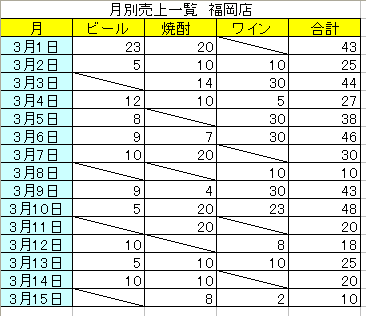
参考[Ctrl]+[Enter]を使って、選択セルにまとめて文字列を入力する方法も解説しています。
-
[Ctrl + Enter]キーを使って複数のセルに同じ値をまとめて入力
複数のセルに同じ文字列や数字をまとめて入力する方法です。 入力したいセルを[Ctrl]キーや[Shift]キーを使って選択します。 最後に確 ...
空白セルに上のセルの値を貼り付けるのも簡単にできます。
-
空白セルに上のセルの値を入力するには簡単な数式を使ってできる
表の空白セルに上のセルの値を入力したい場合の方法です。データが少ない場合は、コピー&ペーストでいいのですが、データが膨大になると大変な作業に ...
また、コピーした行を効率よく挿入する方法についても解説しています。
-
コピーした行を繰り返し効率的に挿入する方法
Excelの表でコピーした行を複数の行に挿入したいということがあります。 Excelには、[コピーしたセルの挿入]という機能があって、とても ...
空白セルを選択して空白行をまとめて削除することもできます。
-
削除したら空白行ができた!空白行をまとめて削除するには
Excelの表で、空白行を作成するつもりはなかったのに空白行ができてしまったということはありませんか? 空白行があると、集計などを行うことが ...
